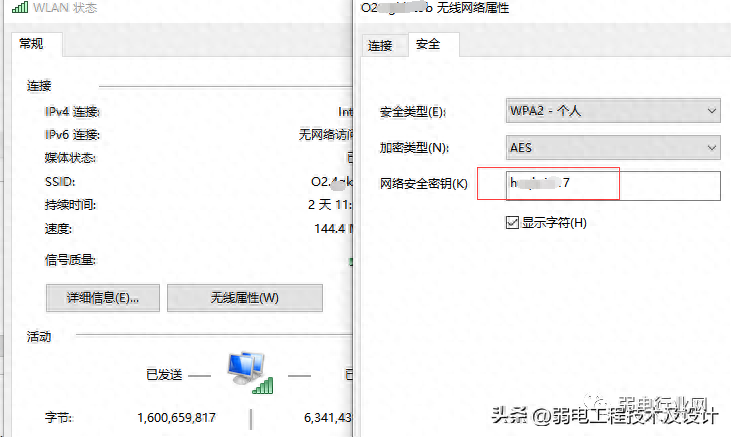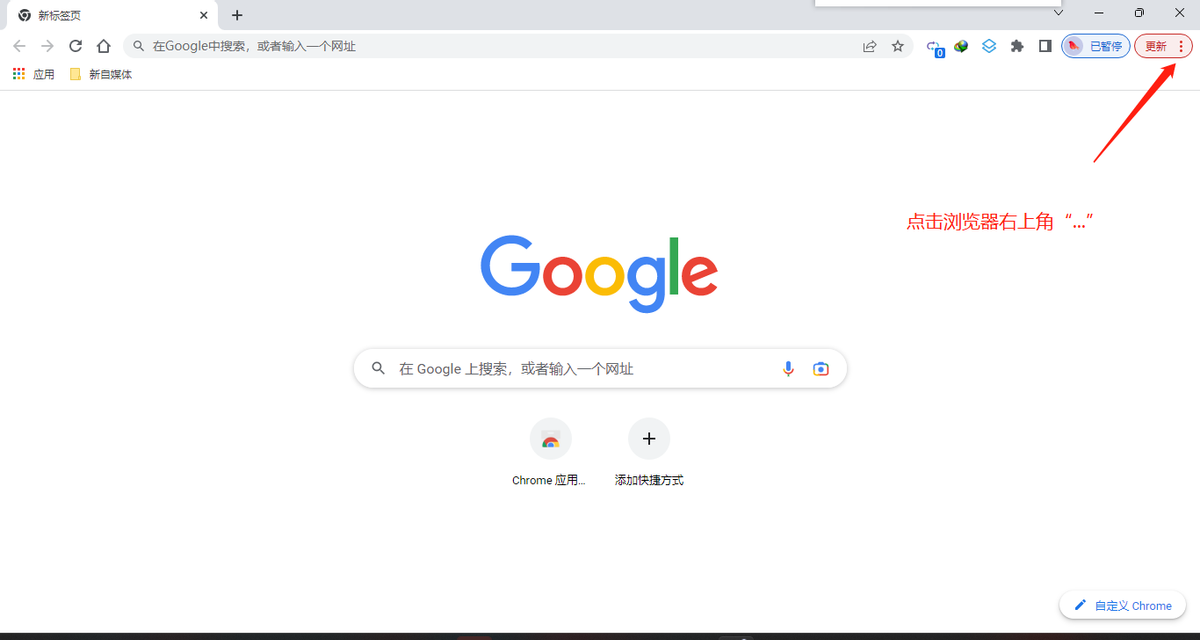耳机插上电脑没声音怎么回事(win电脑耳机没声音怎么设置)
解决Windows电脑耳机无声音的问题并不复杂,只需要按照上述步骤进行排查和设置,大部分问题都可以得到解决。然而,如果以上方法都无法解决问题,那么可能需要寻求专业的技术支持。
在日常生活和工作中,我们经常需要使用电脑进行各种活动,如听音乐、看电影、视频通话等。然而,有时我们可能会遇到这样的问题:将耳机插入电脑后,耳机并没有发出任何声音。
这个问题可能由多种原因引起,包括硬件故障、驱动程序问题、系统设置错误等。本文将详细介绍如何解决这个问题。
首先,我们需要确定问题的原因。如果耳机插入其他设备(如手机或MP3播放器)可以正常工作,那么问题可能出在电脑本身。反之,如果耳机在其他设备上也无法工作,那么问题可能出在耳机本身。
如果问题出在电脑本身,我们可以按照以下步骤进行排查:
1. 检查音频驱动程序:
驱动程序是电脑与硬件设备进行通信的桥梁,如果驱动程序出现问题,可能会导致硬件设备无法正常工作。
我们可以在设备管理器中查看音频驱动程序的状态。如果驱动程序有问题,可以尝试更新或重新安装驱动程序。
2. 检查系统设置:
在Windows系统中,有一个“声音”设置选项,可以控制电脑的音频输出。我们需要确保这个设置是正确的。例如,我们需要确保耳机被设置为默认的音频输出设备。
3. 检查硬件连接:
虽然这看起来可能是一个愚蠢的建议,但有时我们可能会忽视一些基本的问题。例如,我们需要确保耳机已经正确插入电脑的音频插孔,并且插孔没有损坏。
如果问题出在耳机本身,我们可以尝试更换一副新的耳机,或者将耳机带到专业的维修店进行检查和修理。
接下来,我们将详细介绍如何在Windows系统中进行上述的排查和设置。
1. 检查音频驱动程序:右键点击“我的电脑”,选择“管理”,然后选择“设备管理器”。在设备管理器中,找到“声音、视频和游戏控制器”,展开它,然后右键点击你的音频设备,选择“更新驱动程序”。
2. 检查系统设置:点击“开始”按钮,然后选择“控制面板”。在控制面板中,找到并点击“声音”。在“声音”窗口中,选择“播放”选项卡,然后在“默认设备”下拉菜单中,选择你的耳机。
3. 检查硬件连接:确保耳机已经正确插入电脑的音频插孔。如果插孔有问题,可能需要清理或修复插孔。
总的来说,解决Windows电脑耳机无声音的问题并不复杂,只需要按照上述步骤进行排查和设置,大部分问题都可以得到解决。然而,如果以上方法都无法解决问题,那么可能需要寻求专业的技术支持。
本站部分文章来自网络或用户投稿。涉及到的言论观点不代表本站立场。阅读前请查看【免责声明】发布者:方应,如若本篇文章侵犯了原著者的合法权益,可联系我们进行处理。本文链接:https://www.sxhanhai.com/life/111660.html